Bei der Auswahl eines Multimedia-Players zur Verwendung auf unserem Windows Computer, es gibt mehrere Faktoren, die wir berücksichtigen. Die Lösung namens VLC ist eine der beliebtesten, da sie uns sowohl auf funktionaler Ebene als auch auf Schnittstellen und Kompatibilität bietet.
Im Laufe der Jahre das VideoLAN Software hat sich den Respekt von Millionen von Benutzern auf der ganzen Welt verdient. So können wir es auf praktisch jedem Gerät einsetzen und von allen Vorteilen profitieren, die es bietet. Wir werden in dieser App selten auf Kompatibilitätsprobleme stoßen. Darüber hinaus erstreckt sich dies auf beides Musik und Videodateien. Gleichzeitig werden die bei anderen Spielern üblichen Abstürze oder unerwarteten Schließungen in VLC auch im Allgemeinen nicht gefunden.

Einige Benutzer verwenden dieses Programm einfach, um ihre Filme und Serien anzusehen oder ihre Lieblingsmusik zu hören. Diese Softwarelösung geht jedoch noch viel weiter für diejenigen, die maximale Kontrolle über die Multimedia-Wiedergabe ihrer Dateien haben möchten. Es ist interessant zu wissen, dass es uns eine Vielzahl von Funktionen bietet, um die Wiedergabe von Audio und Video maximal einzustellen. Auf die gleiche Weise, wie wir weiter unten sehen werden, ist dies eine Anwendung, die uns in Echtzeit eine große Menge an Daten über die hochgeladene Dateien .
Diese Informationen, auf die wir uns beziehen, können sehr hilfreich sein, wenn es darum geht, Fehler in unseren Multimedia-Dateien . Auf die gleiche Weise können wir die versteckten Metadaten kennen, die jede dieser Dateien enthält, ohne dass wir es merken.
Kennen Sie den verwendeten Audio- und Video-Codec im Detail
Um all diese Daten auf dem Bildschirm zu sehen, den wir kommentieren, starten wir zunächst die konventionelle Wiedergabe des Audio- oder Videos. Klicken Sie anschließend in der Hauptoberfläche des Programms auf das Menü Codec-Informationen. In diesem Moment öffnet sich ein neues Fenster, in dem wir alles rund um die Codecs von dieser Datei verwendet. Videos enthalten in der Regel ihre Audiospuren, daher sind beide Abschnitte getrennt, um die Informationen besser unterscheiden zu können.
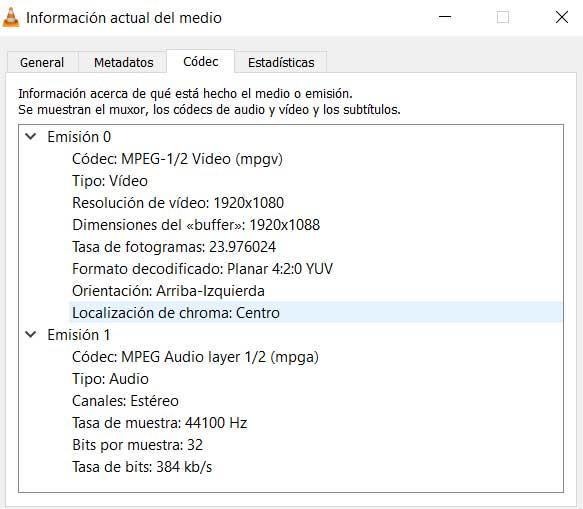
In Bezug auf das Video können wir auch die verwendete Auflösung sehen, die Rahmen Kurs, Ausrichtung usw. Wenn wir uns dagegen auf die Audio-Codec wir sehen die verwendeten Kanäle, die Abtastrate, das Bitquadrat oder die Bits pro Abtastung.
Überprüfen Sie die Zuverlässigkeit der Mediendatei in VLC
Manchmal können wir feststellen, dass beim Abspielen von Multimedia-Inhalten auf dem Computer sowohl im Bild als auch im Ton Sprünge auftreten. Dieser Fehler kann mehrere Gründe haben, daher kann es nicht schaden, den Integritätsstatus dieser Datei überprüfen zu können.
Also, um zu wissen, richtig dekodierte oder fehlgeschlagene Blöcke und Puffer , gehen wir zum gleichen Fenster wie oben erwähnt. In diesem Fall klicken wir jedoch während der Video- oder Audiowiedergabe auf die Registerkarte Statistik.
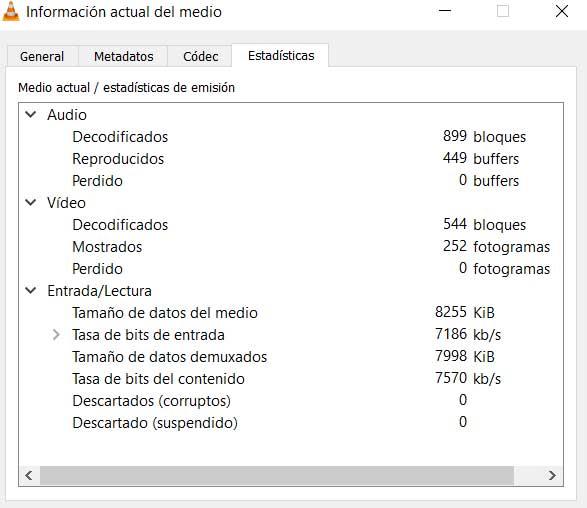
Darin sehen wir, dass die Blöcke, Puffer und Frames, die dekodiert werden, in Echtzeit angezeigt werden. Auf die gleiche Weise können wir sehen, dass die verlorenen und verworfenen, die genau diejenigen sind, die Fehler im Klang mit den Bild der Datei .